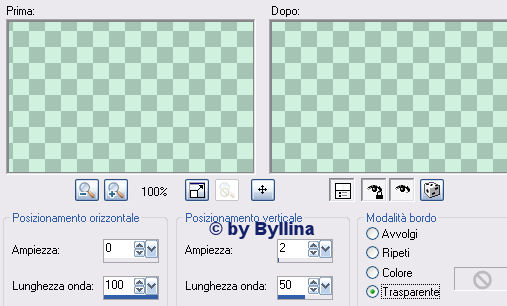Contraste
L'originale di questo tutorial lo trovate qui Ringrazio Claire per avermi permesso di tradurre questo tutorial Materiale: due tubes, due selezioni, una texture e un gradiente da scaricare dal tutorial originale qui cliccando poi sulla parola "ICI". Grazie a @ann per la gentile autorizzazione concessa a Claire ad utilizzare i suoi tubes per questo tutorial. Filtro usato: PhotoEffex-Scanlines Metti le selezioni e il gradiente nelle relative cartelle di psp, installa il filtro e riduci ad icona il font
1. Colore di primo piano #66cc95 e colore di sfondo #1d5853. Metti in primo piano il gradiente "claire_contraste". Apri una nuova immagine trasparente 700x550 px. Riempi con il gradiente lineare: angolo 0, ripetizioni 0 e inverti non spuntato. Regola/Sfocatura/Sfocatura gaussiana: raggio 20. Effetti/Plug in/PhotoEffex-Scanlines con i valori predefiniti. 2. Livelli/Nuovo livello raster. Selezione/Seleziona tutto. Apri la texture "lee_text028". Modifica/Copia e incolla nella selezione. Deseleziona. Metti la modalitą di miscelatura di questo livello su luminanza esistente e abbassa l'opacitą al 30%. Livelli/Unisci gił. 3. Livelli/Nuovo livello raster. Selezione/Carica selezione da disco e scegli la selezione "claire_contraste_1". Riempi con il colore di sfondo. Seleziona/Modifica/Contrai di 1 px. Modifica/Taglia. Livelli/Nuovo livello raster. Riempi con il colore di primo piano. Abbassa l'opacitą del livello al 30%. Deseleziona. Chiudi il livello di sfondo e unisci i livelli visibili. Livelli/Duplica. Riapri il livello di sfondo. Immagine/Ruota per gradi: 90 a sinistra. Effetti/Effetti di distorsione/Onda:
Posiziona. Torna sul livello di sopra. Livelli/Unisci gił. Rinomina questo livello "cornice". 4. Livelli/Nuovo livello raster. Selezione/Carica selezione da disco e scegli la selezione "claire_contraste_2". Riempi con il colore di sfondo. Seleziona/Modifica/Contrai di 1 px. Modifica/Taglia. Livelli/Nuovo livello raster. Riempi con il colore di primo piano. Abbassa l'opacitą del livello al 30%. Deseleziona. Chiudi il livello di sfondo e il livello "cornice" e unisci i livelli visibili. Rinomina questo livello "cornice 2". Livelli/Duplica. Riapri il livello di sfondo e il livello "cornice". Immagine/Ruota per gradi: 90 a sinistra. Effetti/Effetti di distorsione/Onda con i valori precedenti gią settati. Posiziona. Rinomina questo livello "cornice 3". 5. Apri il tube "@nn_130807_face_162_womanshorthair1_tdstudio_small". Copia e incolla come nuovo livello. Immagine/Rifletti. Immagine/Ridimensiona al 83%. Posiziona in basso a destra. Applica uno sfalsa ombra: 1 / 1 / 100 / 52 / colore di primo piano. 6. Apri il tube "@nn_011205_One_by_iono_renton_TD_©". Seleziona tre tulipani uno per uno. Modifica/Copia e incolla come nuovo livello. Posiziona due tulipani sotto il livello "cornice 3" e un tulipano sotto la cornice 2. Abbassa l'opacitą di quest'ultimo tulipano al 70%. Applica uno sfalsa ombra: 1 / 1 / 100 / 52 / colore di primo piano sui tre tulipani. Selezione/Carica selezione da disco e scegli la selezione "claire_contraste_2". Selezione/Inverti. Mettiti su ciascun livello del tulipano e cancella le parti inferiori. Deseleziona. 7. Colore di sfondo #f8a233 e di primo piano nullo. Scrivi "Contraste" con il font "Satisfaction", dimensione 30. Immagine/Ruota per gradi: 90 a destra e posiziona. Applica uno sfalsa ombra: 1 / 1 / 100 / 1 / colore #1d5853. 8. Livelli/Nuovo livello raster. Seleziona tutto. Riempi con il colore di sfondo iniziale. Selezione/Modifica/Contrai di 2 px. Modifica/Taglia. Riempi con il colore di primo piano. Selezione/Modifica/Contrai di 2 px. Modifica/Taglia. Riempi con il colore di sfondo. Selezione/Modifica/Contrai di 2 px. Modifica/Taglia. Effetti/Effetti 3D/Ritaglio: 0 / 0 / 60 / 15 / colore #1d5853. Deseleziona tutto. Firma il tuo lavoro ed esporta in jpeg ottimizzato.
Tutorial tradotto da Byllina il 29 settembre 2008 e registrato su TWI |